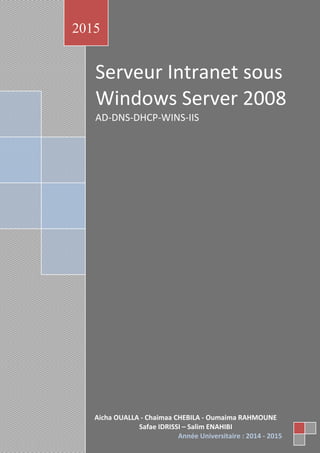
Serveur Intranet sous Windows Server 2008
- 1. Serveur Intranet sous Windows Server 2008 AD-DNS-DHCP-WINS-IIS 2015 Aicha OUALLA - Chaimaa CHEBILA - Oumaima RAHMOUNE Safae IDRISSI – Salim ENAHIBI Année Universitaire : 2014 - 2015
- 2. Sommaire Introduction .............................................................................................................................. 3 Objectifs .................................................................................................................................... 4 L’environnement WINDOWS SERVER 2008 ...................................................................... 4 Installation Windows Server 2008 ......................................................................................... 6 I. INSTALLATION Active Directory................................................................................ 7 1. Installation....................................................................................................................... 7 2. Configuration .................................................................................................................. 8 2.1 Création d’un nouveau domaine .............................................................................. 8 II. INSTALLATION DNS : l’outil d’administration DNS Manager ............................. 10 1. Configuration DNS ....................................................................................................... 10 2. Création d’une nouvelle zone inversée ......................................................................... 13 III. INSTALLATION DHCP .............................................................................................. 15 IV. Installation et configuration du WINS......................................................................... 22 1. Définition ...................................................................................................................... 22 2. Les avantages ................................................................................................................ 22 3. Composants d’un serveur WINS................................................................................... 22 4. L’installation ................................................................................................................. 24 5. La configuration ............................................................................................................ 25 V. Installation et configuration de serveur web IIS sous Windows Server 2008 .......... 31 1. Définition d’IIS ............................................................................................................. 31 2. L’installation ................................................................................................................. 31 3. Tester la connexion ....................................................................................................... 34 VI. Test du fonctionnement des services DHS, DHCP, IIS et WINS............................... 35 1. Création des comptes utilisateurs.................................................................................. 35 2. Configuration des bureaux à distance ........................................................................... 36 3. Test du fonctionnement du service IIS.......................................................................... 38 4. Test du fonctionnement du service WINS .................................................................... 40
- 3. Introduction Le déploiement de l'Active Directory 2008 ne diffère pas beaucoup des versions antérieures. Comme pour les autres versions, une des clés essentielles de la réussite, consiste à faire une analyse très détaillée de l'environnement administratif et réseau de l'entreprise, de manière à pouvoir adapter Windows Server 2008 à ses besoins. Dans ce TP nous allons voir comment mettre en place un service Intranet sur la plateforme Windows Server 2008, nous allons apprendre à comment installer le service DNS (Domain Name System) pour la résolution des noms , DHCP (Dynamics Host Configuration Protocol) qui permet d’affecter les adresses IP d’une manière dynamique aux machines qui existent dans le réseau , IIS (Internet Information Services) qui représente la dernière version du web de Microsoft, WINS (Windows Internet Name Service) qui permet aux ordinateurs exécutant Windows de trouver d’autres ordinateurs utilisant NetBIOS dans les sous-réseaux et finalement AD (active directory) qui permet d’offrir un service d’annuaire .
- 4. Objectifs Dans ce TP nous allons apprendre à : Installer Windows Server 2008 sur une machine virtuelle. Installer et configurer les rôles DNS, DHCP, WINS, IIS, AD. Ajouter une machine au domaine. Créer des comptes utilisateurs, ordinateurs. Tester le fonctionnement L’environnement WINDOWS SERVER 2008 Windows Server 2008 est un système d’exploitation serveur puissant, souple et complet basé sur les optimisations apportées par Microsoft au Service Pack 1 et à la Release 2 de Windows Server 2003. Windows Server et Windows Vista partagent de nombreuses fonctionnalités dans la mesure où tous deux prennent part au même projet de développement. Ces fonctionnalités reposent sur une base de code identique et concernent de nombreux domaines, à savoir la gestion, la sécurité, le réseau et le stockage. Par conséquent, une grande part des possibilités de Windows Vista s’applique également à Windows Server 2008. La famille de systèmes d’exploitation Windows Server 2008 se compose des versions Standard Edition, Enterprise Edition et Datacenter Edition. Chacune a un objet précis. Windows Server 2008, Standard Edition Cette version, qui remplace directement Windows Server 2003, est conçue pour fournir des services et des ressources à d’autres systèmes du réseau. Elle propose une riche palette de fonctions et d’options de configuration. Windows Server 2008 Standard Edition prend en charge le SMP (Symmetric Multiprocessing) bidirectionnel et quadri directionnel et gère jusqu’à 4 Go de mémoire (RAM) sur les systèmes 32 bits et 32 Go sur les systèmes 64 bits. Windows Server 2008, Enterprise Edition Cette version prolonge les fonctionnalités de Windows Server 2008 Standard Edition pour accroître l’évolutivité et la disponibilité et pour prendre en charge des services supplémentaires comme le service de cluster et Active Directory Federation Services. Elle prend également en charge les systèmes 64 bits, la mémoire remplaçable à chaud et l’accès non uniforme à la mémoire (NUMA, Non Uniform Memory Access). Cette version gère jusqu’à 32 Go de mémoire sur plate-forme x86, 2 To de mémoire sur des systèmes 64 bits et 8 processeurs.
- 5. Windows Server 2008, Datacenter Edition Il s’agit du serveur Windows le plus évolué. Cette version intègre des fonctions évoluées de cluster. Elle prend en charge jusqu’à 64 Go de mémoire sur plate-forme x86 et 2 To de mémoire sur les systèmes 64 bits. Elle nécessite 8 processeurs au minimum et peut en gérer 64 au maximum. Windows Web Server 2008 Il s’agit de l’édition Web de Windows Server 2008.Comme cette version est conçue pour fournir des services Web et déployer des sites et des applications Web, ce serveur ne prend en charge que les fonctionnalités qui s’y rapportent. Ainsi, elle inclut Microsoft .NET Framework, Microsoft Internet Information Services (IIS), ASP .NET, le serveur d’application et l’équilibrage de charge réseau. Cependant, d’autres fonctionnalités sont absentes, comme Active Directory, et il est nécessaire d’installer le Server Core pour bénéficier de certaines fonctionnalités standards. Windows Web Server 2008 prend en charge jusqu’à 2 Go de mémoire et 2 processeurs. Contrôleurs de domaine, serveurs membres et services de domaine Lorsque nous installons Windows Server 2008 sur un nouveau système, nous pouvons configurer le serveur en tant que serveur membre, contrôleur de domaine ou serveur autonome. Les différences entre ces types de serveur sont extrêmement importantes. Les serveurs membres appartiennent à un domaine, mais ne stockent pas d’informations d’annuaire. Les contrôleurs de domaine se distinguent des serveurs membres par le stockage des informations d’annuaire et par leurs services d’authentification et d’annuaire pour le domaine. Les serveurs autonomes ne font pas partie d’un domaine et disposent de leurs propres bases de données utilisateur. C’est pourquoi ils authentifient eux-mêmes les requêtes d’ouverture de session. Active Directory Tout comme Windows 2000 et Windows Server 2003, Windows Server 2008 ne désigne pas de contrôleurs de domaine principaux ou secondaires. Il utilise en revanche un modèle de réplication multi maître selon lequel tout contrôleur de domaine peut traiter les modifications d’annuaire et les répliquer automatiquement sur d’autres contrôleurs de domaine. Ce système diffère du modèle de réplication à maître unique de Windows NT où le contrôleur de domaine principal stocke une copie maîtresse et les contrôleurs de sauvegarde stockent des copies de sauvegarde de la copie maîtresse. En outre, Windows NT ne distribuait que la base de données SAM (Security Account Manager), tandis que Windows 2000et les versions supérieures de Windows Server distribuent un annuaire complet d’informations appelé magasin de données.
- 6. Installation Windows Server 2008 Avant de commencer les installations et la configuration des roles il est nécessaire d’installer Windows server 2008 sur une machine virtuelle.
- 7. I. INSTALLATION Active Directory 1. Installation Pour l’installation Active Directory : Il faut Commencer par ouvrir le "Gestionnaire de serveur" et cliquez sur "Ajouter des rôles". Cocher la case Active Directory Domain Service pour l’installer Finaliser l’installation du rôle (Installation résultat =succeeded).
- 8. 2. Configuration 2.1 Création d’un nouveau domaine Choisir un nom a la forêt du domaine ROOT et le niveau fonctionnel: Name : glsid.sacos Niveau fonctionnel de la forêt : Windows Server 2008 R2
- 9. Additionner le DNS server dans l’installation pour pouvoir obtenir un server DNS intégré.
- 10. II. INSTALLATION DNS : l’outil d’administration DNS Manager 1. Configuration DNS Etape 2 Choisir l’option ‘Configure a DNS Server’ du menu clique droit pour lancer la configuration du server DNS Etape 1 Ouverture de l’outil d’administration ‘DNS’ pour lancer le gestionnaire DNS.
- 11. Etape 3 Au niveau de cette interface qui est la première étape de configuration DNS, on choisit l’option de création d’une zone de recherche directe. Etape 4 Comme deuxième étape de configuration DNS, on précise quel serveur est celui qui maintien la zone de recherche direct Ce serveur.
- 12. Etape 5 Enfin au niveau de cette étape, on décide d’autoriser uniquement les mises à jours dynamiques sécurisés. Etape 6 Dans cette dernière phase on a déterminé le refus des requêtes directes est finalisé donc la configuration
- 13. Configuration du serveur DNS : DNS server à configurer : WIN-K8ZVO44P6KE Zone de recherche directe : glsid.sacos 2. Création d’une nouvelle zone inversée Pour créer une nouvelle zone de recherche inversée : 1. Démarrez le composant logiciel enfichable DNS. 2. Cliquez sur l'objet serveur DNS de votre serveur dans le volet gauche de la console, puis développez l'objet serveur pour développer l'arborescence. 3. Développez Zones de recherche inversée. 4. Cliquez avec le bouton droit sur Zones de recherche inversée, puis cliquez sur Nouvelle zone. L'Assistant Nouvelle zone démarre. Cliquez sur Suivant pour continuer. 5. Cliquez sur Zone principale, puis sur Suivant. 6. Dans la zone ID réseau, tapez l'ID du réseau. Notre cas,192.168.11, puis cliquez sur Suivant 7. Sur la page Fichier zone, cliquez sur Suivant. 8. Cliquez sur Suivant. 9. Cliquez sur Terminer. La nouvelle zone est répertoriée sous Zones de recherche inversée dans l'arborescence DNS.
- 14. Figure 1 Figure 2 Figure 3 Figure 4 Ces figures décrit étape par étape à partir de la figure1 jusqu’à la figure 4, comment créer une zone DNS (Domain Name System) pour un nouveau domaine qu’on a expliqué précédemment.
- 15. III. INSTALLATION DHCP Etape 1 Ouverture du gestionnaire ‘ Server Manager. Etape 2 Cliquer sur Ajouter des Rôles comme le montre la figure gauche.
- 16. Etape 3 Cocher la case DHCP Server pour sélectionner l’installation DHCP Server. Etape 4 Spécifier le domaine parent puis l’adresse ipv4 du DNS configuré (voir la figure ci-dessus)
- 17. Lorsque vous ajoutez le rôle Serveur DHCP dans le Gestionnaire de serveur, vous pouvez spécifier si WINS est requis ou non pour les applications sur le réseau. WINS prend en charge principalement les clients qui exécutent des versions antérieures de Windows et des applications qui utilisent NetBIOS. Windows 2000, Windows XP, Windows Vista®, Windows Server 2003 et Windows Server 2008 utilisent les noms DNS en plus des noms NetBIOS. Les environnements qui incluent des ordinateurs utilisant les noms NetBIOS et d’autres ordinateurs utilisant des noms de domaines doivent inclure des serveurs WINS et DNS. Etape 5 Cette étape concerne la plage d’adresse qu’elle va être utilisé par le serveur DHCP.
- 18. Dans Windows Server 2008, le service Serveur DHCP est intégré dans Active Directory pour fournir l’autorisation pour les serveurs DHCP. Un serveur DHCP non autorisé sur un réseau peut interrompre les opérations réseau en allouant des adresses ou des options de configuration incorrectes. Un serveur DHCP contrôleur de domaine ou membre d’un domaine Active Directory interroge Active Directory pour obtenir la liste des serveurs autorisés (identifiés par leur adresse IP). Si sa propre adresse IP ne figure pas dans la liste des serveurs DHCP autorisés, le service Serveur DHCP ne termine pas sa séquence de démarrage et se ferme automatiquement. Ceci est un problème courant pour les administrateurs réseau qui tentent d’installer et de configurer un serveur DHCP dans un environnement Active Directory sans autoriser auparavant le serveur. Etape 6 Désactivé DHCPv6 puis déterminer les autorisations
- 19. Pour un serveur DHCP qui n’est pas membre du domaine Active Directory, le service Serveur DHCP envoie un message de diffusion DHCPInform pour demander des informations sur le domaine Active Directory racine dans lequel d’autres serveurs DHCP sont installés et configurés. Les autres serveurs DHCP du réseau répondent à l’aide d’un message DHCPAck, qui contient des informations que le serveur DHCP de requête utilise pour localiser le domaine racine Active Directory. Le serveur DHCP de départ interroge ensuite Active Directory pour obtenir la liste des serveurs DHCP autorisés et démarre le service Serveur DHCP uniquement si sa propre adresse figure dans la liste. Fonctionnement des autorisations Le processus d’autorisation des serveurs DHCP dépend du rôle installé du serveur sur le réseau. Il existe trois rôles ou types de serveur pour lesquels un serveur peut être installé : Contrôleur de domaine -- l’ordinateur sauvegarde et entretient une copie de la base de données Active Directory et fournit une gestion des comptes sécurisée aux utilisateurs et ordinateurs membres du domaine. Serveur membre -- l’ordinateur ne joue pas le rôle de contrôleur de domaine, mais s’est joint à un domaine dont il est membre avec un compte dans la base de données Active Directory. Serveur autonome -- l’ordinateur n’est ni contrôleur de domaine ni serveur membre d’un domaine. Au lieu de cela, l’ordinateur serveur se fait connaître du réseau par un nom de groupe de travail défini, éventuellement partagé avec d’autres ordinateurs, mais qui ne sert qu’à la navigation et non pour fournir un accès sécurisé aux ressources partagées du domaine.
- 20. Etape 7 Confirmation des paramètres d’installation puis exécuter Installation qu’elle sera faite avec succès au cas d’absence des problèmes.
- 21. Résultat :
- 22. IV. Installation et configuration du WINS 1. Définition Le service WINS (Windows Internet Name Service) est un service de résolution et d’inscription de noms d’ordinateurs qui mappe les noms NetBIOS d’ordinateurs à des adresses IP. Lorsque on déplace des serveurs WINS sur notre réseau, les utilisateurs finaux peuvent accéder aux ressources du réseau en fonction de noms plutôt que d’adresses IP plus difficiles à mémoriser. En outre, les logiciels et les autres services s’exécutant sur les ordinateurs et les autres périphériques peuvent exécuter des requêtes de noms par rapport à votre serveur WINS pour résoudre les noms en adresses IP. 2. Les avantages Un serveur WINS apporte les avantages suivants dans l’administration de réseau TCP/IP : Une base de données dynamique nom vers adresse permettant l’inscription et la résolution des noms d’ordinateurs. Une gestion centralisée de la base de données nom vers adresse, d’où un besoin moindre de gérer les fichiers Lmhosts. Une réduction du trafic de diffusion NetBIOS sur les sous-réseaux, en autorisant les clients à interroger des serveurs WINS afin de localiser directement les systèmes distants. Une prise en charge des clients Microsoft® Windows® et NetBIOS précédents sur votre réseau, ces types de clients étant autorisés à parcourir les listes à la recherche de domaines Windows distants sans la présence obligatoire d’un contrôleur de domaine local sur chaque sous-réseau. Une prise en charge des clients DNS, en les autorisant à rechercher des ressources NetBIOS lors de la mise en œuvre de l’intégration de la recherche WINS. 3. Composants d’un serveur WINS Le service WINS consiste en deux composants principaux : des serveurs WINS et des clients WINS. Dans certaines configurations, des proxies WINS sont utilisés. Serveurs WINS Les serveurs WINS traitent les demandes d’inscription de noms provenant des clients WINS, inscrivent leurs noms et leurs adresses IP et répondent aux requêtes de noms NetBIOS des clients en renvoyant l’adresse IP d’un nom interrogé s’il est répertorié dans la base de données du serveur. Vous pouvez également configurer vos serveurs WINS pour répliquer le contenu de leurs bases de données (qui contiennent les mappages de noms d’ordinateurs NetBIOS vers des adresses IP) vers d’autres serveurs WINS. Lorsqu’un client WINS (par exemple, une station de travail) démarre sur le réseau, son nom d’ordinateur et son adresse IP sont envoyés dans une demande d’inscription directement à son serveur WINS principal configuré. Parce que le serveur inscrit ces clients, il est nommé propriétaire des enregistrements des clients dans la base de données.
- 23. Base de données WINS La base de données WINS stocke les mappages nom NetBIOS vers adresse IP de votre réseau. Si vous configurez vos serveurs WINS avec des partenaires de réplication vers lesquels le contenu de la base de données est transféré, le contenu de la base de données sur le serveur local est répliqué vers le serveur du partenaire de réplication. Si les partenaires de réplication sont configurés comme partenaires de réception, les enregistrements du serveur WINS distant sont copiés vers la base de données locale. L’intervalle auquel ces opérations de réplication se produisent peut être configuré dans la console MMC (Microsoft Management Console) WINS à l’aide du composant logiciel enfichable WINS, également nommé console WINS. En outre, la console WINS fournit les outils dont vous avez besoin pour maintenir à jour, afficher, sauvegarder et restaurer la base de données du serveur WINS. Sauvegardez la base de données chaque fois que vous sauvegardez d’autres fichiers sur le serveur WINS. Clients WINS Les clients WINS tentent d’inscrire leur nom auprès d’un serveur WINS lorsqu’ils démarrent ou rejoignent le réseau. Les clients interrogent ensuite le serveur WINS pour résoudre les noms distants selon les besoins. Les clients compatibles WINS sont des ordinateurs pouvant être configurés pour utiliser directement un serveur WINS. La plupart des clients WINS comportent généralement plusieurs noms NetBIOS qu’ils doivent inscrire pour une utilisation avec le réseau. Ces noms sont utilisés pour publier divers types de services de réseau (par exemple, les services Affichage des messages ou Station de travail), que chaque ordinateur peut utiliser de diverses manières pour communiquer avec les autres ordinateurs du réseau. Proxies WINS Un proxy WINS est un ordinateur client WINS configuré pour opérer de la part d’autres ordinateurs hôtes ne pouvant pas utiliser directement WINS. Les proxies WINS aident à résoudre les requêtes de noms NetBIOS pour les ordinateurs situés sur des réseaux TCP/IP routés.
- 24. 4. L’installation Rendez-vous dans "Gestionnaire de Serveur" (Server Manager) puis dans "Fonctionnalités" (Features) cliquer sur "Ajouter des fonctionnalités" (addFeatures). Dans la liste on sélectionne "Serveur Wins" et on clique sur "Suivant" (next).
- 25. Le récapitulatif des fonctionnalités à installer et un avertissement, on clique sur « next ». Remarque : L'installation peut prendre quelques minutes. Pour terminer l'installation cliquer sur "Fermer". 5. La configuration Pour configurer le WINS rendez-vous dans les "Outils d'administrations"(Administrative Tools) comme le montre l'image ci-dessous. On fait un clic droit sur "Inscription actives"(Active Registrations) puis choisissez "Nouveau mappage statique..."(New StaticMapping…).
- 26. On va entrer le nom du serveur et son adresse IP comme le montre l'image ci-dessous, puis valider en cliquent sur "Appliquer" (Apply)
- 27. On fait de nouveau un clic droit sur "Inscription actives"(Active Registrations) puis choisissez "Afficher les enregistrements..." (Display Records…). Dans la fenêtre qui s'ouvre faite comme sur l'image et cliquer sur "Rechercher" (FindNow).
- 28. Sur l'image ci-dessous, on peut voir les informations enregistrées. Au niveau de « DNS Manager »on va sélectionnerglsid.sacos puis on va cliquer sur « propriétés ».
- 29. On va sélectionner « WINS » puis « use WINS forwardlookup » Puis on va entrer l’adresse IP puis on clique sur « Add » pour ajouter l’adresse et pour valider on clique sur « Apply »
- 30. Et voilà notre « WINS lookup » a été ajoutédans la liste de « DNS Manager »
- 31. V. Installation et configuration de serveur web IIS sous Windows Server 2008 1. Définition d’IIS IIS, qui se prononce « 2 i s », est un serveur de services web, au même titre qu’apache dans le monde du libre. IIS est utilisé pour héberger aussi bien des sites web que des intranets et extranet. 2. L’installation Après la présentation des principaux modules nous allons aborder les différentes étapes pour effectuer l’installation d’IIS7. On clique sur « Ajouter des rôles » sur notre machine Windows Server 2008 R2 Choisir « Web Server (IIS) » et « Next » Puis on clique sur « Next »
- 32. On coche les cases à cochées comme le montre l'image ci-dessouset on clique sur « Next»
- 33. Puis sur « install » Une fois l’installation terminée, on clique sur « Close »
- 34. 3. Tester la connexion Pour tester on va ouvrir un navigateur (IE, Chrome, Firefox, …) sur la machine Windows Server 2008 R2. Saisir « 127.0.0.1 » dans la barre d’adresse : une page web avec le logo « IIS7 » doit s’afficher, comme ceci :
- 35. VI. Test du fonctionnement des services DHS, DHCP, IIS et WINS Après avoir installé les services DNS, DHCP, IIS et WINS, nous avons testé le fonctionnement de ces services. 1. Création des comptes utilisateurs User 1 : sacos User 2 : Rahmoune User 3 : Ensetm
- 36. 2. Configuration des bureaux à distance - Ajout de la liste des utilisateurs qui peuvent se connecter à cet ordinateur à distance : -Autoriser la liste des utilisateurs précédente à se connecter à distance à cet ordinateur :
- 37. -Se connecter à distance depuis un autre bureau (windows 8)
- 38. Réussite à l’accès au bureau de l’adresse IP 192.168.11.132 depuis un bureau Windows 8. 3. Test du fonctionnement du service IIS - Premier test du service IIS :
- 39. - Création d’une page HTML à tester avec le service IIS : - Test de la première page du projet GLSID-SACOS :
- 40. 4. Test du fonctionnement du service WINS - Depuis Windows 8 nous avons configuré l’adresse 192.168.11.131 - L’adresse configurée a été ajouter à l’ensemble des registres activés dans win server 2008 : - En tapant la commande ipconfig all, nous constatons que le serveur WINS est bien configuré avec l’adresse 192.168.11.131 : - Pour tester le bon fonctionnement du service WINS, nous avons fait un PING sur l’ordinateur nommé « rahmoune » et voilà le résultat : Donc le service WINS fonctionne parfaitement.
